PC mit dem Fernseher verbinden

Eine wichtige Frage lautet natürlich auch, wie das Bild (und der Ton) vom PC auf den Fernseher gelangt - und wie ihr den PC steuert.
Während Konsolen relativ kompakt sind, meist im Wohnzimmer untergebracht werden und sich gut per Controller bedienen lassen, sind viele PC-Gehäuse größer und eher unter oder neben einem Schreibtisch zu finden. Windows und einige PC-Spiele sind außerdem primär auf die Bedienung per Maus und Tastatur ausgelegt.
Widmen wir uns zunächst der Bildübertragung. Falls es für euch nicht in Frage kommt, euch für das Wohnzimmer einen möglichst kompakten Spiele-PC mit einem kleinen Mini-ITX-Gehäuse wie etwa dem Node 202 von Fractal Design zu bauen (siehe auch unsere Gehäuse-Kaufberatung), gibt es noch andere Möglichkeiten.
- Je nach PC-Position kann ein langes HDMI-Kabel in Frage kommen. Je länger das Kabel wird, desto anfälliger für Störungen ist es aber auch.
- Ihr könnt das Bild über das heimische Netzwerk streamen, beispielsweise mit der Steam-Link-App oder über Nvidia GameStream (letzteres funktioniert entweder über eine Shield-Konsole oder mit der Moonlight-App, sofern eine Nvidia-Grafikkarte genutzt wird).
- Eine Option, die wir noch nicht selbst testen konnten, ist Miracast. Befinden sich der PC und der Fernseher im selben Netzwerk und unterstützt das TV-Gerät die auch per Dongle nachrüstbare Technik zur kabellosen Bildübertragung, könnt ihr das Bild in Windows unter »Einstellungen\Geräte\Bluetooth- oder andere Geräte\Bluetooth oder anderes Gerät hinzufügen« auf den Fernseher übertragen.

Die Streaming-Lösungen haben aber gegenüber der direkten Kabelverbindung den Nachteil, dass eine zusätzliche Latenz hinzu kommt. Je besser die Netzwerkbedingungen, desto weniger relevant ist das. Die Geräte sollten also möglichst alle per Kabel mit dem Router verbunden sein.
Außerdem kann es Einschränkungen in Sachen Auflösung und Bildwiederholrate geben. So steht in der Steam-Link-App maximal Full HD als Auflösung zur Wahl und die Bildwiederholrate können gar nicht erst bestimmen - 60 Hertz sind in diesem Fall das Maximum. Nvidias Shield TV unterstützt inzwischen immerhin auch 120 Hertz.
Problemfall Bedienung
Neben der Bildübertragung stellt auch die Steuerung ein potenzielles Problem dar. Die Steam-Link-App und Nvidias Shield TV sind zu Bluetooth-Geräten kompatibel, Shield TV bietet außerdem USB-Anschlüsse, über die sich auch Maus und Tastatur nutzen lassen.
Direkt am PC angeschlossene, kabellose Eingabe-Hardware ist eine Alternative. Befinden sich aber eine oder mehrere Wände zwischen dem Rechner und dem Fernseher, kann es sowohl mit 2,4-GHz-Verbindungen als auch mit Bluetooth-Geräten schwierig werden.
Manchmal kann dann nur ein langes USB-Kabel helfen, beziehungsweise ein darüber angeschlossener (und im besten Fall aktiver) USB-Hub.
Steht der PC doch im Wohnzimmer, stellt die Funkverbindung dagegen kein Problem dar: Mit aktueller Spieler-Hardware wie etwa der Logitech G305 sind in Sachen Präzision und Zuverlässigkeit keinerlei Nachteile gegenüber kabelgebundener Peripherie zu befürchten.
Anders sieht das bei der Sitzposition aus: Auf dem Couchtisch vom Sofa aus spielt es sich nicht unbedingt gut mit Tastatur und Maus. Aber auch dafür gibt es mögliche Lösungen, wie etwa den Couchmaster (siehe das folgende Video) oder Roccats Sova (siehe dieses Video dazu).

7:54
Nerdytec Couchmaster Cycon im Test - Schreibtischkomfort auf dem Sofa

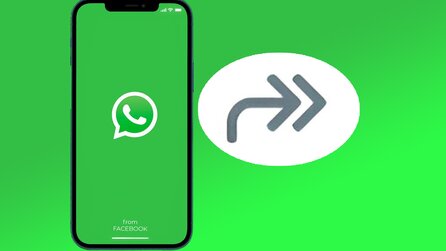




Nur angemeldete Benutzer können kommentieren und bewerten.
Dein Kommentar wurde nicht gespeichert. Dies kann folgende Ursachen haben:
1. Der Kommentar ist länger als 4000 Zeichen.
2. Du hast versucht, einen Kommentar innerhalb der 10-Sekunden-Schreibsperre zu senden.
3. Dein Kommentar wurde als Spam identifiziert. Bitte beachte unsere Richtlinien zum Erstellen von Kommentaren.
4. Du verfügst nicht über die nötigen Schreibrechte bzw. wurdest gebannt.
Bei Fragen oder Problemen nutze bitte das Kontakt-Formular.
Nur angemeldete Benutzer können kommentieren und bewerten.
Nur angemeldete Plus-Mitglieder können Plus-Inhalte kommentieren und bewerten.